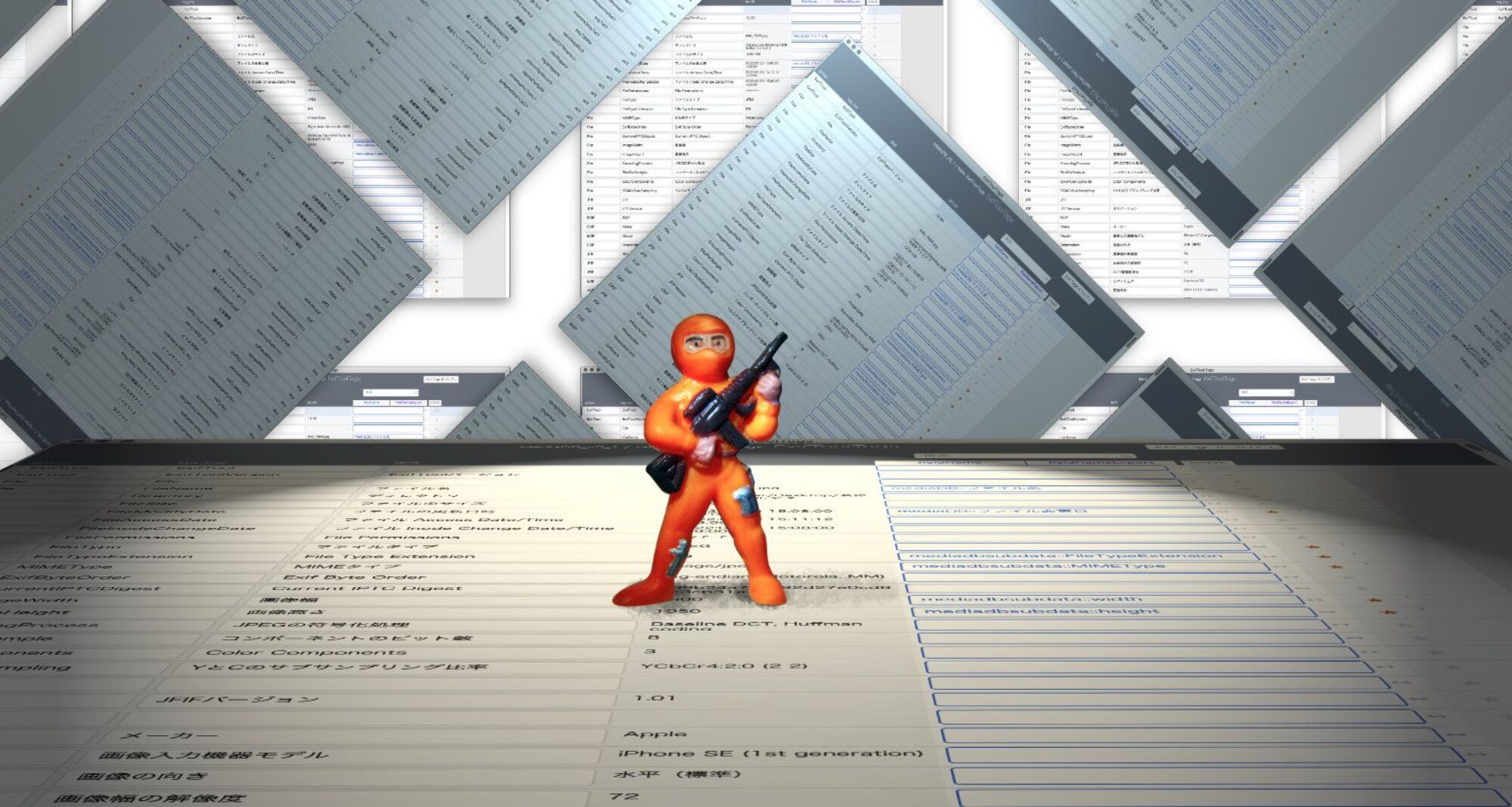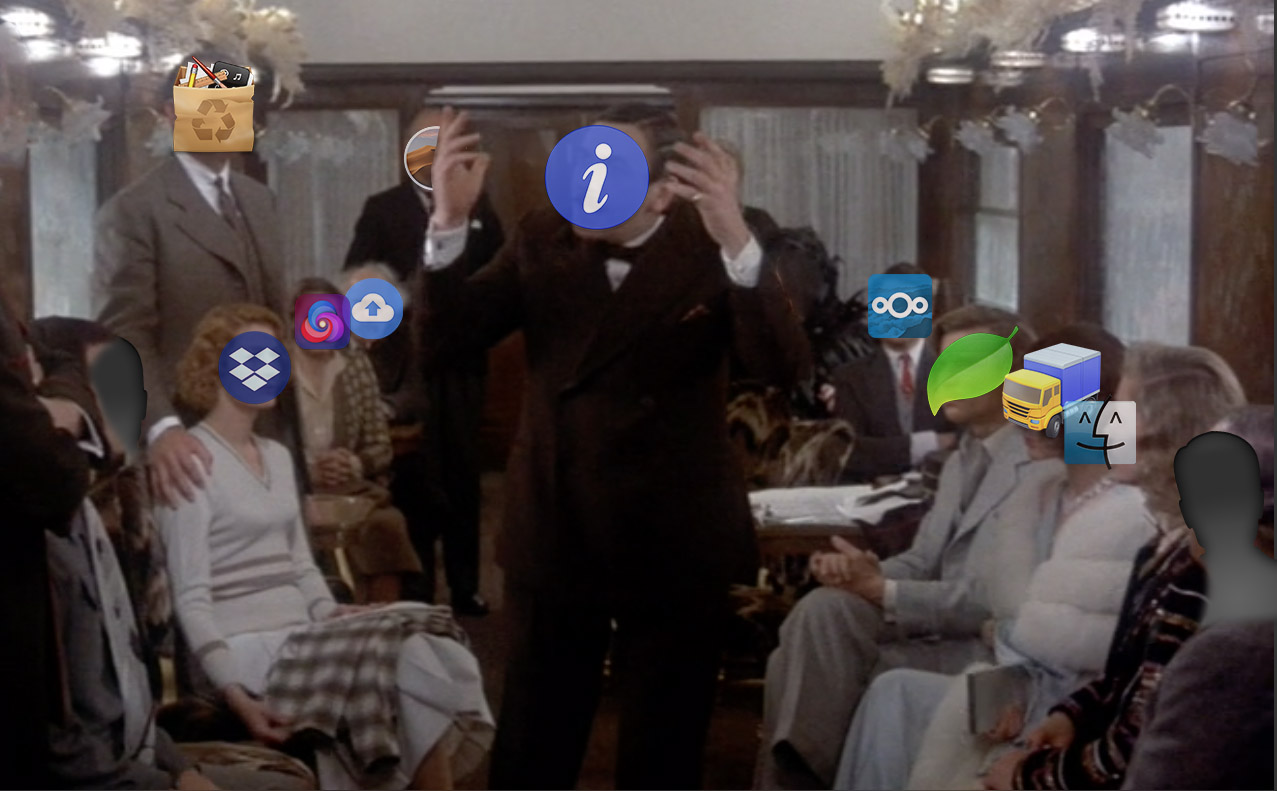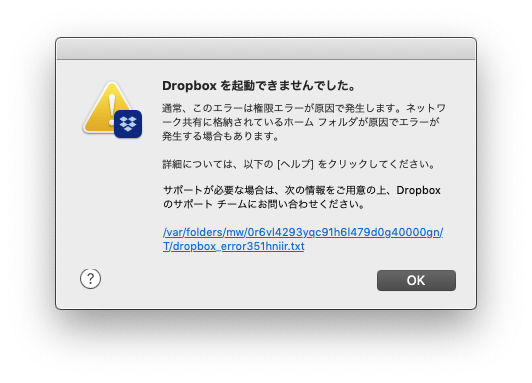Panicアプリがサーバー接続絡みで起動できないトラブル。その発生と現象、DropBoxを巻き込む被害の拡大、トラブルシュートから解決にいたる記録です。驚愕の真相にそなえよ。
何が起きたか、何を解決したか、では行きます。
症状
Panic アプリが起動できずハング
トラブルは最初シンプルで、それはある特定のアプリが起動できないことでした。起動できないというか、起動最中にハングします。
その特定アプリは Coda と Transmit、そして Nova です。いずれもPanicのアプリケーションです。Coda と Transmit は起動中にハング、Nova はサーバーに接続しようとするとハングします。虹色のぐるぐるが止まらず、完全に固まります。
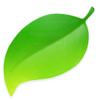


なぞの接続エラー
もう一つの特徴は、アプリが固まっている最中、継続的にMacのエラーダイアログが出現することでした。
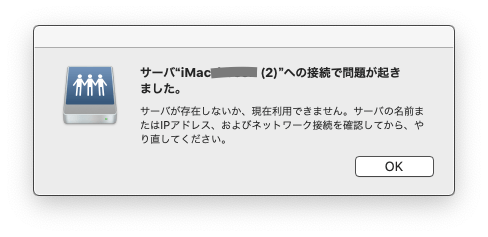
サーバ ” iMac〜” というのはローカルの起動ドライブ名です。これに(2)がくっついたモノに接続しようとしてエラーを吐いています。
「サーバが存在しない」とおっしゃるとおり、ドライブ名(2)なんてのは存在しないし、そんなものに接続したくありません。このエラーは何を言うとんの?
ということで、症状はこのような感じです。
直接のきっかけとなった物語
このエラーについて、思い当たる節がありまくりました。このトラブルが発生した直接の原因というかきっかけですね、それは明白に判ってるんです。それは次のような物語です。
メインドライブの完全体の複製
まずメインで使用している iMac-Boo(仮名)という名のコンピュータがあります。
先日OSをアップする前に、このコンピュータの起動ドライブ Boo-iMac(仮名) の完全体の複製を別の SSD に作っていました。完全体の複製、ただのコピーではなくクローンです。起動ディスクになります。これをバックアップドライブとして大事に保管しました。
サブマシンのストレージ死亡
さてところ変わってサブで使用している MacBookPro15(仮名)というやつがおります。ライブで使用したり酷使します。バッテリーが膨らんでタッチパッドのクリックができないというやつですがそれは本件と関係ありません。先日、ライブの翌々日に内蔵のSSDがぶっ壊れました。
使用している最中にフリーズしたかと思ったら、影も形もなく消え失せていました。SSDの最期ってのはほんとあっけないです。完全に消えてなくなります。
MacBookProにもTimeMachineのバックアップはあったんですが、とりあえず起動させるためのドライブがない。そこで、先ほどのiMac-Boo の完全体の複製SSD、これを接続して起動させてその場を凌いだわけです。
サブマシンの起動ディスクにメインマシン複製ドライブを使用
面白いですね、MacBookなのに iMac-Boo のドライブから起動したらコンピュータ名が iMac になるんですよね。あははは。とか言って笑っている隙に、大きな問題が水面下で起きていました。
名前が変わった
同じ敷地内で使用していますから無線LANで無意識レベルに家中のMacが接続されます。その中のひとつに、普段メインで使っている iMac-Boo もおるわけです。接続されていました。ただし同じ名前のコンピュータなのでOSが勝手に「iMac-Boo(2)」と名前を変えていました。
まあそんなもんだろう、と気にかけずにいて、その夜、基地に移動してメインのiMacの操作をし始めたらですね、コンピュータの名前も、メインボリュームの名前も変わってしまってるんです。名前の末尾に(2)が付いていました。
名前を戻した
ありゃ。MacBookから見たときの見た目だけではなかったのか。なんと勝手にメインマシンの名前を変えとるよ。と、ちょっとプンプンしながら(2)を消して元の名前に戻しました。そのとき、まだ接続中だったと気づいて、MacBook Proの電源を落とし、完全体の複製SSD を取り外しましたがすでに手遅れだったんですね。同時に同じ名前のコンピュータと同じ名前のドライブが共存してしまいました。このときシステム的に何かの整合性が取れなくなったんだと思います。
トラブル発生
そしてその後、仕事に取りかかるべく Coda を開こうとしましたら、起動中にハングしてしまうことに遭遇したわけです。名前を元に戻す前の(2)のコンピュータに接続しようとしてエラーを出し続けます。
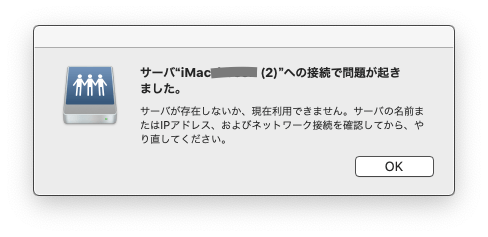
ふーん。と最初は舐めていて、再起動したら直ると思ってたんですね。直りませんでした。
無駄なトラブルシューティング
この章ではトラブルシューティングについて少し書きますが、すべて効果なし、無駄な労力となりました。でも書いておきます。
定番トラブルシューティング
最初は単純なトラブルと思っていました。ですので基礎的なトラブルシューティングやテストを行います。
アプリの再起動、それでも駄目ならMacの再起動です。駄目でした。次はセーフブートですか。シフト起動します。セーフブートではキャッシュも削除されますから大抵これで治ると思うわけですが駄目でした。
あと無駄と知りつつPRAMリセットやSMCリセットなど行います。案の定無駄です。
キャッシュ、Preference、ApplicationSupport 削除しまくり
少しばかり深刻な面持ちとなり、ユーザーライブラリに手を付けます。あまり勧められたものじゃないですがキャッシュフォルダの中身を全部捨てますね。全部捨てます。普通これで治るでしょうよ。でも全然効果なし。
次に Prefarence フォルダからPanic 関連を全部捨てます。それでも駄目ですから、最期には ApplicationSupport 内にまで手を付けます。やや大事なファイルもありますが思いきって捨てまくります。全然効果なし。
このあたりまでくると試しにCodaを起動させることも苦痛になってきます。何度やってもハングして謎のサーバー接続エラーが出続けます。
アプリと関連書類の削除と再インストール
苦痛ついでに CodaをはじめTransmitもNovaもアプリを全部捨てます。 AppCleaner という良いアプリを利用していてその設定にある SmartDelete も常時ONにしています。関連ファイルを一網打尽に削除してくれます。
AppCleaner という良いアプリを利用していてその設定にある SmartDelete も常時ONにしています。関連ファイルを一網打尽に削除してくれます。
こうして削除してからインストールし直しまして、これでさすがに収まるだろうと思ったら…
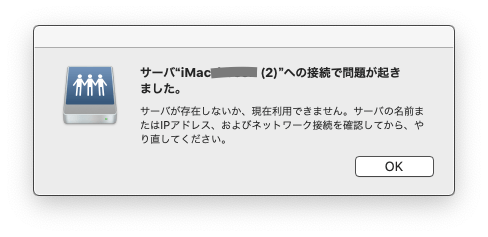
サーバー”ローカルボリューム”への接続で問題が起きました
そもそもこのエラーの意味が全然わかりません。何でローカルの起動ボリュームをサーバと名指しして接続しようとして、しかもできないと駄々をこねるんでしょうか。
このエラーダイアログの形からして、実際にエラーが出ているPanicの各アプリではなく別のところに問題の根っこがあることが推測できます。問題はCodaではなくOS絡みのネットワーク絡みの共有がらみの謎の物事です。 iMac-Boo(2) はすでに存在しない上に、キャッシュも全部捨てました。にもかかわらずしつこくエラー出まくりです。幽霊ですか。
preferenceフォルダの中にどれかに「 iMac-Boo(2) 」の記述があるに違いない
iMac-Boo(2) なのか iMac-Boo(2)なのかわかりませんが、きっとこの記述がどこかの plist にあるに違いないと確信し、ファイルを一個ずつ確認・・・などできるわけがなく、何か手立てを探します。
内容を探すターミナルコマンド
探しますとありました。どなたか天才の方がブログに書いておられましたよ。preferenceフォルダの中をキーワードで探すにはこう書くといいようです。
for f in ~/Library/Preferences/*; do if strings $f 2>/dev/null|grep 'キーワード'; then echo ======== $f; fi; done
期待を込めて検索しますが該当なし・・・該当ないのか。(2)を除いて iMac-Boo で検索するといつくか該当が出てきましたが、見るからに問題のない記述ばかり。preferenceに秘密があると睨んだけど違ったようです。
アクティビティモニタ
アクティビティモニタでエラーを見ていると、じわじわと「最近のハング」が増えていき、たとえば Coda はこんなことに。この間、ずーっとハングし続けてるんです。
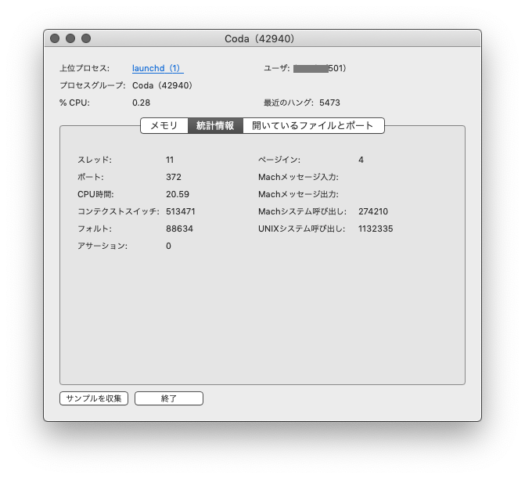
コンソール
コンソールでエラーと失敗を見てみますと、驚くべき分量のエラーがつらつらつらら〜と表示され続けます。エラー出まくりなんですね。これあかんやろ、と思いながらも何のことやら判らないのでただ見つめるだけです。
エラーのうちいくつかを検索してみましたが、結果はほとんどなし。
例えば compat_ifmu_ulist: [en3] copyin() error 14 こういうエラーがだーっと出続けます。[ ]内はいろいろな文字が入ります。
日本語でこのエラーを検索しても検索結果0です。みんなこれ見たことないんかー。
英語の情報でいくつか役に立ちそうなものもありましたが結論にまで達しているものはありませんでした。何やらアクセス権絡みのお話かなあと、知識も何もないので薄らぼんやりと。
アクセス権
以前は First Aid でアクセス権の修復ができましたが今はできませんね。必要ないそうですが必要あるでしょう。例えばシステム整合性・・・csrutil を disable にしたまま忘れて使い続けるような私のような粗忽な人間もおります。
csrutil を disable にしたままの粗忽な奴がそれに思い当たり、そこからはまた検索しまくって修復に修復を重ねます。いろいろと新しいコマンドも知りましたが、何せ全部無駄になったんでここでは省略します。
他のユーザー
謎のトラブルに見舞われるとき、問題の切り分けのために他のユーザーでログインします。他のユーザーで問題なければ、アカウント固有の問題とわかりますね。
こういうことはよくあるので「test」という管理者アカウントを作っています。ほとんど何も触っていない確認用ユーザーです。ログインして試してみますと、予想外に同じエラーと遭遇しました。
ユーザーを替えても同じトラブルが出るとなれば深刻さがアップします。じゃあ、と root ユーザーでログインしてみました。悪い予想通り、同じトラブルが再現されました。ユーザーアカウントを超えたシステム全体の問題だとこのとき判断できました。
ユーザーフォルダ内のライブラリをいくら弄くったところで無意味なのか。と、じわじわ絶望がやってきます。
OS再インストール
トップ階層のシステムやライブラリの意味がわかるほど賢くないので、そういうときはOSを再インストールするに限ります。しました。
結果は駄目でした。改善なし、Coda を起動するとハングして同じエラーが出続けます。
OS再インストールで駄目ならあと何をしろというの?
窮地・手立てなし
思いつく限りのトラブルシューティングを行い、他のユーザーで試し、OSを再インストールまでして、それでも「サーバー(2)」に接続しようとするアホたれのOSです。いったいどこに「サーバー(2)」の幽霊が残り続けているのか、皆目見当がつきません。想像できるのはトップ階層のシステムやライブラリ、その何でしょう、キャッシュとか設定ファイルとかです。最早お手上げ、残る手立てはただ一つです。
完全初期化。
いやそれはさすがに厳しいでしょう。マジですか。マジ初期化して、それからTimeMachineを使わず手動でひとつひとつフォルダを戻していき、その都度テストしていくんですか。それを今からやれとおっしゃいますか。
最初は舐めていましたが、いよいよ「一度死ね」と言われるが如く状況に陥り、深刻度マックスです。
さて、ここまでがミステリーでいうと前半の終了です。事件が起き、最初は簡単に解決するだろうと舐めていたら、可能性を一つずつ潰していく過程で罠に嵌まり続け、最期には手がかりも手立ても容疑者さえもなくなります。すべての可能性を失った完全犯罪に絶望するDigitalデカ、とりあえず落ち着こうと煙草を吸います。
どこかにトリックが
さて、ミステリーでは、お話のわりと序盤で最も怪しいやつに触れるものの、最初のアリバイが完璧だし洗い出しもサクッと済ませて、これは違うな、と結論を出して、もっと怪しいものを追って次の展開に進むというストーリーがあります。観客もそのまま納得して通り過ぎます。
無駄なトラブルシューティングを行いました。その都度、効果がないことを確認しました。確認してはその対処に心で×印をつけ、他の対処を行います。それを続けて、そして最期にやることがなくなりました。
ミステリーで序盤それとなく出てきて推理対象から外れたある人物やある事柄、こういうのが後半忘れたころに最重要なものとして再浮上、大きな展開を迎えるということがあります。この巧妙な伏線のトリックに気づかずにいると展開にあっと驚きます。トリックに気づいていると「やっぱりな」とほくそ笑みます。どっちにしろ観客にウケます。
上記、無駄なトラブルシューティングの中にそのトリックが潜んでいました。その謎について、ピンと来ましたか?
最初のどんでん返し
他のユーザーでログインしても同じトラブルに見舞われたことから、ユーザーアカウントの問題である可能性をサクッと除外しました。だって他のユーザーで試しても同じ、root で試しても同じなわけですからね。
しかしここにトリックが用意されており、伏線が張ってありました。すでに気づいておられたでしょうか。
こういうことはよくあるので「test」という管理者アカウントを作っています。ほとんど何も触っていない確認用ユーザーです。
ミステリーに慣れている人は気づいたでしょう。この「test」というユーザーは、すでに作られていたアカウントです。「ほとんど何も触っていない」ことは即ち「ちょっとは触った」ユーザーです。
root ユーザーも同じです。これまで root でログインしたことがあることは容易に推測できます。実際そのとおりです。
つまり、他のユーザーでログインしたが同じトラブルを体験したことは「だからユーザーの問題を除外」と言いきるには証拠不十分すぎて駄目だということです。
こういうことに気づくのは大抵家族と食事をしているときだったりします。幼い娘がそれとなく言った一言が発端となり己の態度の中にそのトリックを発見した Digitalデカは、食事もそこそこに血相を変えて現場に向かい、改めてユーザーアカウントの再テストを行います。
新規ユーザー
やることはひとつ。新規ユーザーを作成し、まっさらな状態でログインします。他に何もせず、おもむろに Coda と Transmit を起動。
エラーなく、無事にアプリが起動しました。
新規ユーザーでは問題ない。と、確認できた瞬間です。既存のユーザーではトラブルが発生しますが、それは既存であるからこそだったわけです。ユーザー無関係のシステムの問題などではありませんでした。ユーザーアカウント内で解決できる事柄だと明白になりました。
解決に向けての対処
とはいえ、ユーザーフォルダ内も、ライブラリ以下各種ファイルの削除を始め一通りのトラブルシューティングはやっています。なので、何をどうすればいいのかは相変わらずわかりません。途方に暮れます。問題解決の究明は難しいですが、最終的な解決方法は見えています。
最終的には新規ユーザーで仕切り直し
最終的には、問題が発生するユーザーアカウントを捨て、新規ユーザーで仕切り直します。最後の解決手段はこれしかありません。
旧アカウントからじわりじわりと必要なフォルダを持ってくる気長な対処となりますね。ここ20年の間に、一度だけそれをやったことがあります。未だに「旧」アカウントに一部フォルダやファイルが残っています。
最後にはこの方法でトラブルは収まります。それがわかっているので、少しだけジタバタすることにしてみました。
アカウント名を変更
新規ユーザーで問題がないので、旧アカウントから必要なフォルダを持ってくればそのまま使えて万事解決です。ですがアカウント名が気に入らない。他との共有にも影響が出るので、アカウント名を元の名前にしたい。では。ということで、トラブルが消えないメインのアカウント、まず最初にこいつの名前を変えてやればいい。名前を変えて、いずれ捨てる運命です。その後に、改めて新規ユーザーのアカウント名を元の名前に合わせて変えればいい、と、このように考えました。
アカウント名を変更する方法
まず変えたいアカウントからはログアウトしておいて、管理者権限の別ユーザーでログインします。
Finder から、ユーザーフォルダ内の該当のフォルダ名を変更します。Boo(仮名)というフォルダ名を「Boo2」に変更します。
次にシステム環境設定の「ユーザーとグループ」を操作します。左ペインの「その他のユーザ」から「Boo」をコントロールクリックして「詳細オプション」を出します。
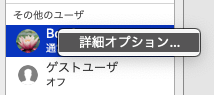
先ほど変更したフォルダ名に合わせて書き換えます。
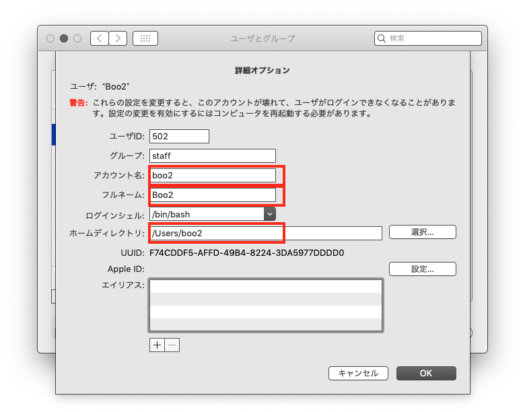
OKしたあとはMacを再起動します。これで、メインの「Boo」アカウントは「Boo2」と改名されました。Boo2 にログインして、普段通りに使えれば成功です。
こうしておいてから、次は新規ユーザーを「Boo」という名前に変更し、Boo2 から必要なフォルダを移動(あるいは念のためにコピー)して環境を整えます。
これでだいたい解決するはずであると、ニタニタして作業を進めました。いい感じですね、あとはエンディングを待つのみですね。
意外かつ絶望的な急展開
Digitalデカが計画通りにアカウント名を変更し、再起動して変更したアカウントにログインした直後に絶望的急展開を迎えます。
新たな犠牲者が出てしまったのです。
被害拡大、トラブル悪化
名前を変更したアカウントにログインすると、ログイン項目にあるいくつかのアプリがいきなり血をエラーを吐いて倒れます。解決が見えて安心した直後に新たな被害者が続出するという急展開に驚きおののくデジタルデカ。
GoogleDrive、NextCloud、DropBox
クラウドストレージのデスクトップアプリ連続殺人事件に発展したPanic事件です。これらアプリがすべて「ない」「無理」「終わった」と最後の言葉を残し倒れます。解決どころか被害拡大です。
GoogleDrive
GoogleDriveのエラーは簡単な話でした。/ユーザー/Boo/GoogleDrive/ はどこに行きましたか?とフォルダを見失っただけです。名前変えたんだから当たり前ですね。 /ユーザー/Boo2/GoogleDrive/ だよと教えたら納得して蘇りました。
NextCloud
NextCloud はgoogleほど頭が良くなくて、名前の変わったパスをどうしても認識してくれず、仕方なしに「同期フォルダを追加」で /ユーザー/Boo2/NextCloud/ を指定して、その後 /ユーザー/Boo/NextCloud/ を同期設定から削除するという手順が必要でした。でもまあ、その手順で元通りに生き返りました。
DropBox
DropBox が厄介なことになりました。まず起動時に権限について正解入力不能のダイアログを出してきます。フォルダの指定が現在存在しない改名前のアカウント名です。
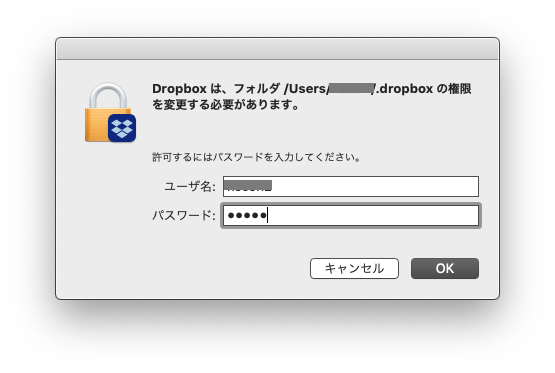
何を入れても不正解、そして起動できずに落ちます。死に際に謎のダイイングメッセージを残します。
DropBox の被害
これは最初のPanic事件と同じ香りがします。何か権限絡み、フォルダ絡み、ネットワーク絡み、名前絡みのエラーです。
ヘルプを見ても要領を得ないし、HOMEフォルダの権限エラーを修復したり初期化してみても何ら効果がありません。
他のトラブルシューティングを試すも撃沈。デスクトップアプリを削除して再インストールしてもやはり効果がなく、同じメッセージを出して起動できません。削除して再インストールでも駄目って、どうなっとんの。と、最初のPanic事件と同じトラブルにまたもや絶望の淵に立たされるデジタルデカ。
Panic 事件は、解決するどころか悪化してDropBoxという新たな被害者まで生み出す悪質な展開を見せました。
このままでは全員死ぬ。と、わけのわからない不安に駆られながら、とりあえずDropBoxのヘルプを聞き込み捜査。
役に立たないヘルプからヒント
Dropbox が同期の途中で止まる、開かない、エラーが表示される というページに辿り着き、この中にターミナルのコマンドが載っていたので試してみたりします。
sudo chflags -R nouchg ~/Dropbox ~/.dropbox ~/.dropbox-master sudo chown "$USER" "$HOME" sudo chown -R "$USER" ~/Dropbox ~/.dropbox sudo chmod -RN ~/.dropbox ~/Dropbox chmod -R u+rw ~/Dropbox ~/.dropbox
全然効果ないどころか、最初の行の ~/.dropbox-master の時点で「そんなファイルまたはフォルダはありません」と言われ何もできない始末です。なんのこっちゃこのコマンド。
しばらくヘルプを眺め回るも何の役にも立たず、立ちすくみ煙草をくゆらすデジタルデカの目に再び止まったのがダイアログや同ページ内に見られる「.」の文字でした。
「~/.dropbox」「~/.dropbox-master」しばらく眺めてから確信に変わります。
見えないフォルダ
「これだ」と Finder で不可視項目を可視化してみれば、そこにしっかり存在する「~/.dropbox」フォルダ。hostとか、いかにも怪しいものを内包していますよ。
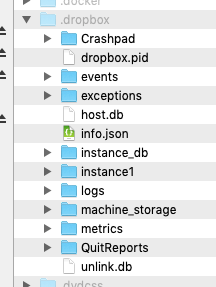
アプリを削除してもこの不可視フォルダは消えなかったのですよ。だからエラーも引き継いでいたのです。間違いない。きっとそうだ。よーし、この「.dropbox」を捨てちゃえっ。ぽいっ。
見えないdropboxフォルダをポイと捨て、改めてアプリDropBoxを再インストール、起動すると以前見た覚えがある「初めてDropBoxをインストールしたときの画面」が登場、完全に初期化されて設定し直しが成されました。というか、ちゃんと起動できてるじゃん。
生き返ったDropBox
エラーの原因は、見えない .dropbox 内部の何らかの設定ファイルだったんしょう。アプリ削除でもAppCleanerの SmartDeleteでも消えなかったこの見えない曲者を削除したことで元通りになりました。やれやれ。新たな被害者については何とか解決できたようです。
これに気を良くしたので、デジタルデカはこう思ったわけです。「同じ事がPanicアプリにもあるに違いない。見えないPanicフォルダ、見えない .Coda とか見えない .transmit なる設定フォルダがあって、それを捨てれば根本的な解決に至るかもしれないぞ。
でもどこを探しても見えないPanicフォルダはありませんでした。安っぽい推理でした。世の中それほど甘くない。
ということで最初の計画通り、アカウント作り直し計画を遂行しようと作業を進めることにします。
治った
最後にCodaのエラーでも眺めておこうと思って、何十回と繰り返した Coda 起動を行います。見慣れた虹色ぐるぐるマークと謎のエラーダイアログが・・・出てきません。
「Panicにサインアップし直してください」と言ってきております。
Coda が4日ぶりに起動できています。目を疑いつつ、Transmit を起動してみるデジタルデカ。
Transmit は普通に起動できており「Panicにサインアップし直してください」と言ってきております。Transmit が4日ぶりに起動できています。
Panic事件の解決
Panic 事件が解決しております。起動できているし、何のエラーも出ていません。コンソールを起動してみました。あれほどだだだだだーっと出ていたエラーが少しに減っています。
これはあれですね。完全に解決しました。
新規ユーザーに入れ替えるまでもなく、通常アカウントのままですべて解決しました。
真犯人はお前だ!
新規のユーザーが必要なくなったので、Boo2に改名したアカウントの名前を戻すことにしました。
別ユーザーでログインしてから改名した「Boo2」を「Boo」に戻します。再起動してBooでログイン。
この時点でデジタルデカには一つの推理がありました。再び改名することで、次に起こることを正確に予想しています。
予想通り、まずクラウドストレージアプリがエラーを吐きました。GoogleDrive を修正、NextCloud を修正、そして DropBox が特殊なエラーを吐きつつ撃沈。迷うことなく Finder から見えない「.dropbox」を削除して、今度は再インストールなんかせずそのまま起動させます。すると初期状態の画面が出てきて設定だけやり直して無事復活です。
デジタルデカは確認のためこのとき一つのことを試しました。DropBox がエラーを吐いているその状態で Panic アプリを起動してみるんです。
Panic アプリはハングし、例のダイアログが出てきました。
コンソールを開いてみるとだだだだだーっとエラーが出まくっています。
それから「.dropbox」を削除して、そして Panic アプリを起動させてみます。
まともに起動できました。コンソールは?エラーは控えめになっています。デジタルデカは大きく頷きます。
つまりどういうこと?こういうことです。
DropBoxは被害者などではありませんでした。いや、むしろ逆。トラブルの全ての原因は DropBox の見えないフォルダにあったんです。
「真犯人はお前だ!DropBox」デジタルデカは怯むDropBoxを指さし宣言した後、振り返って皆を見渡し静かに語り始めます。
顛末の解説パート
最初のきっかけは同じ名前のボリュームを共有したことです。これによりOSが勝手にコンピュータ名とボリューム名を変えてしまい、その後手動で名前を元に戻したことにより、ネットワーク上の何かわからない何かの整合性がとれなくなり、その結果、見えない .dropbox フォルダ内の何かがおかしくなりました。
DropBoxは同期のために始終通信していますのでエラーを出し続けますが、普通に使っている分にはそのエラーに気づかなかったわけです。ただエラーが多すぎて他の処理に影響を及ぼし、何となくFinderが重いとか、何かにつけて処理が引っかかる感じなどはありました。
Panic のアプリはどういう理由かわかりませんがサーバーへの接続で DropBox の異常の影響を受けます。最初の誤解とは逆に、Panic アプリこそが DropBox の被害者だったわけです。ただ、影響を受けること自体に多少の問題があるとは思います。Panic がトラブルに見舞われているころ、Syberduck は何の影響も受けずに接続できていました。
さてその後、原因究明を脇に置き、結果の解決だけ図るには新規ユーザーに仕切り直すしかないと判りました。それを決断し、そのための準備としてユーザー名を変更したことで問題が顕在化します。犯人を刺激したのです。
それまでエラーを吐きつつも知らぬ顔をしていた DropBox が突如悪魔憑きの形相でのたうち苦しみます。すわ新規の被害者かと思わせつつ、悪魔はすぐそばに隠れていました。
「.dropbox」フォルダを見破り、これを破壊することですべての呪いが解け、Panic アプリの病気も治りました。
思えば、最初に他のユーザーで試したとき、すでに DropBox がそこで動いていたというtestユーザーにあるまじき失態が事態をややこしくしました。このせいで、個別ユーザーアカウント内の問題ではなくシステム全体の問題だと判断してしまったからです。
DropBox が常に動いていることに関して何の疑念も抱いていませんでした。クラウドストレージの中では最も信頼していたということもあります。しかしその実態は呆れたものでした。GoogleDrive や NextCloud はフォルダ指定さえやり直せばそれで済みましたが、 DropBox は分けのわからない隠しフォルダで影響を振りまいていました。
かつては「最もシンプルで使いやすいデスクトップアプリ」と褒めたこともある DropBox アプリですが、今はデザインも使い勝手も酷い代物になってしまっています。人は見た目です。良いときは良い見栄えでした。悪くなると見栄えもそれに合ってきます。これを業と言わず何と言う。
真犯人は最初からそこにいて悪を振りまいていました。アプリを削除してもこっそり残り続ける見えないフォルダの存在を、公式ヘルプもひた隠しにしています。サーバー接続エラーやコンソールの謎エラー連発、こうしたことが起きるとき疑うべきは DropBox であるという哀しい結論に至りました。
全ての謎を解き町に平穏を取り戻したデジタルデカが、騒ぐマスコミを避け裏通りを去りつつ安堵の煙草に火を付けます。
デジタルデカ事件簿 Panic 事件 完